Korte instructie bij het werken met de leerlijnen in ParnasSys
|
|
|
- Johannes Willems
- 7 jaren geleden
- Aantal bezoeken:
Transcriptie
1 Korte instructie bij het werken met de leerlijnen in ParnasSys Advies: werk in Google Chrome of Firefox. Aan de slag met een groep mijn ParnasSys > selecteer de groep > knop groepskaart Wat wilt u doen? Alle leerlingen in een groep koppelen aan een (extra) leerlijnenpakket De vorderingen van de groep en van de individuele leerlingen bekijken in percentages (aantal behaalde doelen vanaf het begin van de leerlijn ten opzichte van het aantal doelen dat behaald had moeten zijn, gezien leerroute en DL). De vorderingen van de groep bekijken op doelniveau Doelen afvinken (op het planscherm, waar u alle doelen van de geselecteerde leerlijnen én alle leerlingen van de groep ziet) Een plan maken (door een sublesgroep te maken) Bekijken in welke sublesgroepen leerlingen van deze groep zitten Route in ParnasSys Lees in bijlage 1 hoe je dit op een snelle manier kunt doen. > vink in het filter leerlijnen aan van welk leergebied je de percentages wilt zien. > tabblad Begeleiding > Leerlijnen > Selecteer evt. het leerlijnenpakket > vink de leergebieden aan die je wilt zien > knop leergebieden plannen > tabblad Begeleiding > Leerlijnen > Als er meerdere leerlijnenpakketten worden gebruikt op uw school: klik in het filter leerlijnenpakket welk leerlijnenpakket u wilt gebruiken > vink aan welke leergebieden u wilt opvragen > leergebieden plannen > klik op knop doelen afvinken N.B. wanneer u niet alle doelen ziet, kunt u het DL-bereik aanpassen. Bijvoorbeeld door - 19 tot 60 in te stellen. > tabblad Begeleiding > Leerlijnen > Selecteer evt. het leerlijnenpakket > vink de leergebieden aan die je wilt zien > onderaan knop sublesgroep samenstellen (stap 1) > vink leerlingen en doelen aan > knop sublesgroep samenstellen (stap 2) > geef sublesgroep een naam + start- en einddatum > klik op opslaan en naar planscherm om terug naar het planscherm te gaan; opslaan en naar sublesgroep om naar de sublesgroep te gaan, zodat je de aanpak kunt beschrijven. > tabblad Leerlingen > sublesgroepenoverzicht
2 Aan de slag met een sublesgroep Tabblad Groep > selecteer sublesgroep (u bent dan op het tabblad overzicht ) > Wat wilt u doen? Route in ParnasSys Inhoud plan sublesgroep bekijken > tabblad Begeleiding > Leerdoelen > wijzigingspotlood achter aanpak (Alsnog) aanpak beschrijven, of > tabblad Begeleiding > Leerdoelen > aanpassen/aanvullen wijzigingspotlood achter aanpak Kwalitatieve evaluatie beschrijven (na het afvinken; advies is om het in ieder geval over de niet behaalde doelen te doen) Bronnen bekijken of toevoegen > wijzigingspotlood achter Leerdoelen > bronnen bewerken (> bron toevoegen) Afvinken (en eventueel scoren/niet behaald > tabblad Begeleiding > Leerdoelen > aangeven) Sublesgroep deactiveren of verwijderen Door een sublesgroep op niet actief te zetten, verdwijnt deze van het overzicht op het tabblad Groep doelen afvinken > wijzigingspotlood achter Groepsgegevens > status wijzigen in Niet actief of klik op knop verwijderen Leerling verwijderen uit sublesgroep > wijzigingspotlood achter Leerlingen > knop verwijderen achter leerling Leerling toevoegen aan sublesgroep > wijzigingspotlood achter Leerlingen > leerling toevoegen (aansluitend aangeven welke doelen van dit plan voor deze leerling(en) gelden: tabblad overzicht > wijzigingspotlood achter leerdoelen > leerdoelkoppeling wijzigen) Leerdoelen toevoegen aan sublesgroep > wijzigingspotlood achter Leerdoelen > leerdoelen toevoegen De leerdoelkoppeling wijzigen (aanpassen welke doelen voor welke leerlingen uit de sublesgroep gelden) Leerling(en) verplaatsen naar andere sublesgroep De sublesgroep kopieren Dit kun je doen wanneer je in de komende periode met (bijna) dezelfde leerlingen in de sublesgroep wilt werken, maar met nieuwe doelen > wijzigingspotlood achter Leerdoelen > leerdoelkoppeling wijzigen > wijzigingspotlood achter Leerlingen > leerlingen verplaatsen Standaard komt de leerling het hele cursusjaar in de sublesgroep. Je kunt dit als volgt wijzigen: Wijzigingspotlood achter Leerlingen > wijzigingspotlood achter betreffende leerling > start- of einddatum aanpassen. > knop sublesgroep kopiëren > naam, start- en einddatum invullen, vink leerlingen aan > volgende > vink evt. leerdoelen aan van huidige sublesgroep die je mee wilt nemen > volgende > vink leergebieden aan > volgende > vink leerdoelen aan die ingepland moeten worden > volgende > opslaan en naar sublesgroep.
3 Aan de slag met een leerling tabblad Leerling > selecteer leerling > Begeleiding > Leerlijnen > Wat wilt u doen? Route in ParnasSys Een (extra) leerlijnenpakket koppelen aan de > nieuw leerlijnenpakket koppelen leerling (wilt u voor alle leerlingen van een groep deze actie uitvoeren? Volg dan de stappen uit bijlage 1) Een nieuw/ander leergebied activeren voor > wijzigiginspotlood achter het de leerling leerlijnenpakket waar het leergebied in zit De leerroute wijzigen van één of meer > wijziginspotlood achter het leergebieden leerlijnenpakket Voor alle leergebieden: Kies de leerroute achter alle leergebieden instellen op Voor één leergebied: kies de leerroute achter het betreffende leergebied Instellen dat extra doelen wel/niet gepland en > wijzigingspotlood achter het geëvalueerd moeten kunnen worden leerlijnenpakket Voor alle leergebieden: Kies ja achter alle extra doelen instellen op Voor één leergebied: kies ja achter het betreffende leergebied Beginsituatie aangeven Zie bijlage 2 Aangeven dat een doel niet haalbaar is > knop scoren achter het leerlijnenpakket > klik evt. leergebied en leerlijn aan > N.B. dit is wat anders dan niet behaald wijzigingspotlood achter leerdoel > knop onder Niet haalbaar
4 Overzichten opvragen (om te printen, te mailen of op te slaan) tabblad Overzichten > tabblad Leerlingvolgsysteem > Leerlijnen > Wat wilt u doen? Overzicht leerlijnenprofiel leerling opvragen Route in ParnasSys Voor één of enkele leerlingen: > klik op rode knop pdf voor leerlijnenprofiel leerling > selecteer de leerling(en) > klik onderaan op volgende > selecteer de leergebieden > Kies het start- en einddl > klik onderaan op overzicht ophalen. Voor alle leerlingen van een groep: > klik op rode knop pdf voor leerlijnenprofiel leerling > klik in het filter groep op de naam van de groep > zet een vinkje in het vakje voor nummer, zodat alle leerlingen worden geselecteerd > klik onderaan op volgende > selecteer de leergebieden > Kies het start- en einddl > klik onderaan op overzicht ophalen. Wil je tegelijk van deze leerling(en) het streefplan opvragen? Klik dan voor je het overzicht ophaalt op bij variant(en) óok de variant streefplan aan. Overzicht werkplannen groep opvragen N.B. er wordt in deze beschrijving vanuit gegaan dat de namen van de sublesgroepen altijd beginnen met de naam van de groep waar de leerlingen in zitten. Overzicht leerlijnenprofiel groep opvragen Overzicht werkplannen leerling opvragen Wil je op het streefplan geen bronnen? Kies nee achter toon bronnen als je die niet wilt. Wanneer je alle werkplannen wilt van dit schooljaar van je groep: > klik op rode knop pdf voor werkplannen groep > typ in het filter naam de naam van de groep > klik op zoeken > zet een vinkje in het vakje voor groep, zodat alle sublesgroepen worden geselecteerd > kies eventueel nee als je geen bronnen wilt opvragen > klik onderaan op overzicht ophalen. > klik op rode knop pdf voor leerlijnenprofiel groep > klik in het filter type op groep > zet een vinkje voor de groepen waar je het overzicht van wilt opvragen > klik onderaan op volgende > selecteer de leergebieden > Kies het start- en einddl > klik onderaan op overzicht ophalen. Wanneer je alle werkplannen wilt opvragen van dit schooljaar van een leerling wilt:
5 > klik op rode knop pdf voor werkplannen leerling > typ in de vakken achternaam en/of voornaam de naam/namen van de leerling > typ eventueel een peildatum in als je plannen van een specifieke periode wilt > klik op zoeken > zet een vinkje in het vakje voor achternaam, zodat alle sublesgroepen worden geselecteerd > klik onderaan het scherm op volgende > kies eventueel nee achter toon aanpak als je niet de aanpak van de hele sublesgroep wilt zien > kies eventueel nee als je geen bronnen wilt opvragen > klik onderaan op overzicht ophalen. Overzicht streefplan leerling opvragen N.B. dit overzicht kan ook tegelijk met het overzicht leerlijnenprofiel leerling worden opgevraagd Een overzicht openen dat je de afgelopen week hebt opgevraagd Zoeken in een overzicht Een overzicht opslaan / afdrukken Voor één leerling: > klik op rode knop pdf voor leerlijnenprofiel leerling > selecteer de leerling > klik onderaan op volgende > selecteer de leergebieden > Kies het start- en einddl > Kies nee achter toon bronnen als je die niet wilt > klik onderaan op overzicht ophalen. tabblad Overzichten > tabblad taken Open het overzicht in pdf > druk tegelijk Ctrl en F in > vul in het zoekvenster in waar je naar zoekt (bijvoorbeeld de naam van een leerling of van een leerlijn) In Google Chrome: Beweeg met je muis rechtsonder over het scherm. Je krijgt dan een zwarte balk te zien > klik op de diskette / printer
6 Soort overzicht In het overzicht leerlijnenpakket zie je alle doelen met planning van de leergebieden die je selecteert. Voorbeeld (N.B. alleen op te vragen voor gebruikers van ParnasSys met de rol ib er of applicatiebeheerder ) Het streefplan van de leerling bevat een overzicht van alle doelen, met daarbij de planning wanneer de leerling dit doel volgens de leerroute zou moeten aangeboden krijgen (eerste DL in kolom plan) en behaald zou moeten hebben (tweede DL in de kolom plan). In de laatste kolom zie je het huidige DL van de leerling dikgedrukt staan. Wanneer een doel afgevinkt is zie je de datum staan, met het DL van de leerling op het moment dat het doel afgevinkt is. Wanneer er bij het evalueren een score is gegeven, zie je die terug in de betreffende kolom, samen met de datum waarop de score is toegekend. In overzicht leerlijnenprofiel leerling zie je in één overzicht hoe ver de leerling is gevorderd ten opzichte van de schoolstandaard. Dit profiel kan aan de ouders meegegeven worden, als onderdeel van het ontwikkelingsperspectief.
7 In het werkplan van de leerling zie je de geplande doelen staan, met daarbij de planning van de leerroute wanneer de leerling het doel moet aangeboden krijgen en behaald moet hebben (kolom plan ). Ook zie je hier weer in de laatste kolom het huidige DL van de leerling dikgedrukt staan. Je kunt bij het opvragen van dit overzicht aangeven of je wel of niet de aanpak van de hele sublesgroep getoond wilt hebben. Wanneer er iets is ingevuld in het veld aanpak van de individuele leerling, wordt dat altijd getoond. In leerlijnenprofiel groep zie je hoever de leerlingen van een groep zijn ten opzichte van de schoolstandaard. Soms krijg je in het overzicht niet alles van één leerlijn op één pagina (de tabel is breder dan de pagina geworden). je kunt dit verhelpen door het DL bereik aan te passen bij het opvragen van het overzicht. In werkplan groep zie je hoe de gekozen doelen van de leerlingen overeenkomen. Kies bij variant voor per groep om niet alle leerlingnamen te zien. Kies voor per groep en per leerling om per sublesgroep te zien welke leerlingen er in de groep zitten.
8 Bijlage 1. Je wilt voor een leerling: 1. Een leerlijnenpakket koppelen 2. Een leerroute instellen Tabblad Groep > klik op de groep > klik op de eerste leerling > Begeleiding > Leerlijnen Onderaan kun je klikken op nieuw leerlijnenpakket koppelen > selecteer leerlijnenpakket. Stel de leerroute in en vink alle leergebieden aan. Klik vervolgens op opslaan. Wil je op deze manier bij alle leerlingen van een groep een leerlijnenpakket koppelen en een leerroute instellen? Klik dan op opslaan > terug > klik rechts bovenaan op het pijltje naar rechts. Je zit dan meteen op het juiste scherm bij de volgende leerling (klik op nieuw leerlijnenpakket toevoegen enz.).
9 Bijlage 2. Beginsituatie instellen Via de individuele leerling afvinken per beheersingsniveau Tabblad Groep > selecteer groep > klik op de eerste leerling > Begeleiding > Leerlijnen > klik op de knop onder Scoren > Beheersingsniveaus afvinken Je komt in onderstaand scherm. Hier kun je per leergebied afvinken. (De niveaus die getoond worden kunnen afwijken van dit voorbeeld; per leerlijnenpakket kunnen de niveaubenamingen verschillen.) Wanneer je per leerlijn wilt afvinken, klik je op het pijltje voor het leergebied. Alle leerdoelen die horen bij die beheersingsniveaus zullen afgevinkt zijn. Wil je op deze manier bij alle leerlingen van een groep de beginsituatie afvinken? klik dan op opslaan > terug > klik rechts bovenaan op het pijltje naar rechts. Je zit dan meteen op het juiste scherm bij de volgende leerling. (klik op beheersingsniveau afvinken enz.)
Korte instructie bij het werken met de leerlijnen in ParnasSys
 Korte instructie bij het werken met de leerlijnen in ParnasSys Advies: werk in Google Chrome of Firefox. Aan de slag met een groep mijn ParnasSys > selecteer de groep > knop groepskaart > Wat wilt u doen?
Korte instructie bij het werken met de leerlijnen in ParnasSys Advies: werk in Google Chrome of Firefox. Aan de slag met een groep mijn ParnasSys > selecteer de groep > knop groepskaart > Wat wilt u doen?
Korte instructie bij het werken met de leerlijnen in ParnasSys
 Korte instructie bij het werken met de leerlijnen in ParnasSys Advies: werk in Google Chrome of Firefox. Aan de slag met een groep mijn ParnasSys > selecteer de groep > knop groepskaart Wat wilt u doen?
Korte instructie bij het werken met de leerlijnen in ParnasSys Advies: werk in Google Chrome of Firefox. Aan de slag met een groep mijn ParnasSys > selecteer de groep > knop groepskaart Wat wilt u doen?
Korte instructie bij het werken met de leerlijnen in ParnasSys
 Korte instructie bij het werken met de leerlijnen in ParnasSys Advies: werk in Google Chrome of Firefox. Aan de slag met een groep mijn ParnasSys > selecteer de groep > knop groepskaart Alle leerlingen
Korte instructie bij het werken met de leerlijnen in ParnasSys Advies: werk in Google Chrome of Firefox. Aan de slag met een groep mijn ParnasSys > selecteer de groep > knop groepskaart Alle leerlingen
Handleiding. Leerlijnen jonge kind. in ParnasSys
 Handleiding Leerlijnen jonge kind in ParnasSys Versie December 2014 Inhoud Inleiding 3 1. Instellen van Leerlijnen jonge kind in ParnasSys door de beheerder 4 Het overnemen van het pakket Leerlijnen jonge
Handleiding Leerlijnen jonge kind in ParnasSys Versie December 2014 Inhoud Inleiding 3 1. Instellen van Leerlijnen jonge kind in ParnasSys door de beheerder 4 Het overnemen van het pakket Leerlijnen jonge
Handleiding. Leer- en ontwikkelingslijnen jonge kind (4-7 jaar) in ParnasSys
 Handleiding Leer- en ontwikkelingslijnen jonge kind (4-7 jaar) in ParnasSys Versie Februari 2017 Inhoud Inleiding 3 1. Instellen van Leer- en ontwikkelingslijnen jonge kind (4-7 jaar) in ParnasSys door
Handleiding Leer- en ontwikkelingslijnen jonge kind (4-7 jaar) in ParnasSys Versie Februari 2017 Inhoud Inleiding 3 1. Instellen van Leer- en ontwikkelingslijnen jonge kind (4-7 jaar) in ParnasSys door
Handleiding. Leerlijnen jonge kind. in ParnasSys
 Handleiding Leerlijnen jonge kind in ParnasSys Versie Maart 2016 Inhoud Inleiding 3 1. Instellen van Leerlijnen jonge kind in ParnasSys door de beheerder 4 Het overnemen van het pakket Leerlijnen jonge
Handleiding Leerlijnen jonge kind in ParnasSys Versie Maart 2016 Inhoud Inleiding 3 1. Instellen van Leerlijnen jonge kind in ParnasSys door de beheerder 4 Het overnemen van het pakket Leerlijnen jonge
Handleiding Leerlijnen jonge kind in ParnasSys. Versie Maart 2014
 Handleiding Leerlijnen jonge kind in ParnasSys Versie Maart 2014 Inhoud Inleiding 3 1. Instellen van Leerlijnen jonge kind in ParnasSys door de beheerder 4 Het overnemen van het pakket Leerlijnen jonge
Handleiding Leerlijnen jonge kind in ParnasSys Versie Maart 2014 Inhoud Inleiding 3 1. Instellen van Leerlijnen jonge kind in ParnasSys door de beheerder 4 Het overnemen van het pakket Leerlijnen jonge
Handleiding Leerlijnen jonge kind in ParnasSys. Versie Februari 2014
 Handleiding Leerlijnen jonge kind in ParnasSys Versie Februari 2014 Inhoud Inleiding 3 1. Instellen van Leerlijnen jonge kind in ParnasSys door de beheerder 4 Het overnemen van het pakket Leerlijnen jonge
Handleiding Leerlijnen jonge kind in ParnasSys Versie Februari 2014 Inhoud Inleiding 3 1. Instellen van Leerlijnen jonge kind in ParnasSys door de beheerder 4 Het overnemen van het pakket Leerlijnen jonge
Handleiding. Leerlijnen peuters. in ParnasSys
 Handleiding Leerlijnen peuters in ParnasSys Versie Maart 2016 Inhoud Inleiding 3 1. Invoeren van peuters in ParnasSys Fout! Bladwijzer niet gedefinieerd. 2. Instellen van Leerlijnen peuters in ParnasSys
Handleiding Leerlijnen peuters in ParnasSys Versie Maart 2016 Inhoud Inleiding 3 1. Invoeren van peuters in ParnasSys Fout! Bladwijzer niet gedefinieerd. 2. Instellen van Leerlijnen peuters in ParnasSys
Handleiding KIJK! in ParnasSys. December 2014
 Handleiding KIJK! in ParnasSys December 2014 Inhoud Inleiding... 3 1. Instellen van KIJK! in ParnasSys door de beheerder... 4 De KIJK! observatielijsten... 4 Leerlingen koppelen aan een leerlijnenpakket
Handleiding KIJK! in ParnasSys December 2014 Inhoud Inleiding... 3 1. Instellen van KIJK! in ParnasSys door de beheerder... 4 De KIJK! observatielijsten... 4 Leerlingen koppelen aan een leerlijnenpakket
Handleiding KIJK! in ParnasSys. Februari 2014
 Handleiding KIJK! in ParnasSys Februari 2014 Inhoud Inleiding... 3 1. Instellen van KIJK! in ParnasSys door de beheerder... 4 De KIJK! observatielijsten... 4 Leerlingen koppelen aan een leerlijnenpakket
Handleiding KIJK! in ParnasSys Februari 2014 Inhoud Inleiding... 3 1. Instellen van KIJK! in ParnasSys door de beheerder... 4 De KIJK! observatielijsten... 4 Leerlingen koppelen aan een leerlijnenpakket
Handleiding. Plannen opstellen in ParnasSys
 Handleiding Plannen opstellen in ParnasSys Inhoud Groepsplan opstellen... 3 1. Groepsplan aanmaken... 3 2. Doelen en aanpak invullen... 4 3. Verslag uitvoering... 5 4. Verslag evaluatie... 5 Clusterplan/individueel
Handleiding Plannen opstellen in ParnasSys Inhoud Groepsplan opstellen... 3 1. Groepsplan aanmaken... 3 2. Doelen en aanpak invullen... 4 3. Verslag uitvoering... 5 4. Verslag evaluatie... 5 Clusterplan/individueel
Handleiding. Leerlijnen voor leerkrachten
 Handleiding Leerlijnen voor leerkrachten september 2017 Inhoudsopgave Voordat je begint... 4 De leerkrachtwerkwijze in vogelvlucht... 4 De leerlijnenmodule en training... 5 Handelingsgericht werken en
Handleiding Leerlijnen voor leerkrachten september 2017 Inhoudsopgave Voordat je begint... 4 De leerkrachtwerkwijze in vogelvlucht... 4 De leerlijnenmodule en training... 5 Handelingsgericht werken en
Handleiding leerlijnen Leerkrachtversie
 Handleiding leerlijnen Leerkrachtversie Versie oktober 2018 Inhoudsopgave Inhoudsopgave... 2 Voordat je begint... 4 De leerkrachtwerkwijze in vogelvlucht... 4 De leerlijnenmodule en training... 5 Handelingsgericht
Handleiding leerlijnen Leerkrachtversie Versie oktober 2018 Inhoudsopgave Inhoudsopgave... 2 Voordat je begint... 4 De leerkrachtwerkwijze in vogelvlucht... 4 De leerlijnenmodule en training... 5 Handelingsgericht
Nieuwsbrief leerlijnen
 Nieuwsbrief leerlijnen Beste gebruiker van de module leerlijnen, In deze nieuwsbrief vindt u informatie die voor u als gebruiker van de module leerlijnen in ParnasSys interessant is. Zo vindt u bijvoorbeeld
Nieuwsbrief leerlijnen Beste gebruiker van de module leerlijnen, In deze nieuwsbrief vindt u informatie die voor u als gebruiker van de module leerlijnen in ParnasSys interessant is. Zo vindt u bijvoorbeeld
Handleiding. Leerlijnen voor de leerkracht
 Handleiding Leerlijnen voor de leerkracht December 2014 1. Inhoudsopgave 2. Voordat u begint... 5 De leerkrachtwerkwijze in vogelvlucht... 5 Handelingsgericht werken en de leerlijnenmodule... 6 De leerlijnenmodule
Handleiding Leerlijnen voor de leerkracht December 2014 1. Inhoudsopgave 2. Voordat u begint... 5 De leerkrachtwerkwijze in vogelvlucht... 5 Handelingsgericht werken en de leerlijnenmodule... 6 De leerlijnenmodule
Handleiding LOGOS Evalueren
 Handleiding LOGOS Evalueren DataCare januari 2017 Inhoudsopgave... 1 Groepsplan evalueren... 4 Handelingsplan evalueren... 6 Leerlingplan evalueren... 7 Plusmonitor... 8 Berekeningen... 8 Kleuren van de
Handleiding LOGOS Evalueren DataCare januari 2017 Inhoudsopgave... 1 Groepsplan evalueren... 4 Handelingsplan evalueren... 6 Leerlingplan evalueren... 7 Plusmonitor... 8 Berekeningen... 8 Kleuren van de
Handleiding 103: Collecte Database (CDB) voor Wijkhoofden
 Handleiding 103: Collecte Database (CDB) voor Wijkhoofden Gebruik handleiding 103: Deze handleiding is bestemd voor wijkhoofden en Vrienden die gegevens gaan verwerken en bewerken in een wijk binnen een
Handleiding 103: Collecte Database (CDB) voor Wijkhoofden Gebruik handleiding 103: Deze handleiding is bestemd voor wijkhoofden en Vrienden die gegevens gaan verwerken en bewerken in een wijk binnen een
Handleiding. Leerlijnen voor de leerkracht
 Handleiding Leerlijnen voor de leerkracht 1. Inhoudsopgave 1. Inhoudsopgave... 2 2. Voordat u begint... 5 De leerkrachtwerkwijze in vogelvlucht... 5 Handelingsgericht werken en de leerlijnenmodule... 6
Handleiding Leerlijnen voor de leerkracht 1. Inhoudsopgave 1. Inhoudsopgave... 2 2. Voordat u begint... 5 De leerkrachtwerkwijze in vogelvlucht... 5 Handelingsgericht werken en de leerlijnenmodule... 6
De module leerlijnen. Module leerlijnen
 De module leerlijnen Module leerlijnen Opzet presentatie Module leerlijnen in ParnasSys? Wat is het? Wat levert het op? (jonge kind + 3-8) Wat doet de leerkracht? Hoe verder? Mogelijk traject en aanschaf
De module leerlijnen Module leerlijnen Opzet presentatie Module leerlijnen in ParnasSys? Wat is het? Wat levert het op? (jonge kind + 3-8) Wat doet de leerkracht? Hoe verder? Mogelijk traject en aanschaf
Handleiding leerlijnen Beheerversie
 Handleiding leerlijnen Beheerversie Versie november 2018 Inhoudsopgave Inhoudsopgave... 2 Voordat je begint... 4 Uitgangspunten van de leerlijnenmodule... 5 1. Werkwijze beheer module leerlijnen... 7 Stap
Handleiding leerlijnen Beheerversie Versie november 2018 Inhoudsopgave Inhoudsopgave... 2 Voordat je begint... 4 Uitgangspunten van de leerlijnenmodule... 5 1. Werkwijze beheer module leerlijnen... 7 Stap
Handleiding. Beheer Leerlijnen
 Handleiding Beheer Leerlijnen December 2014 Inhoudsopgave 2. Inleiding Leerlijnen... 5 Uitgangspunten van de leerlijnenmodule... 5 3. Werkwijze beheer... 7 Stap 1: Instellen namen en hoeveelheid leerroutes...
Handleiding Beheer Leerlijnen December 2014 Inhoudsopgave 2. Inleiding Leerlijnen... 5 Uitgangspunten van de leerlijnenmodule... 5 3. Werkwijze beheer... 7 Stap 1: Instellen namen en hoeveelheid leerroutes...
EDUscope Dossier Werken met Journalen
 EDUscope Dossier Werken met Journalen EDUscope versie 3.7.0 Bergerweg 110 6135 KD Sittard 046-4571830 1 INHOUD 2 Inleiding... 3 3 Individueel leerlingjournaal... 3 3.1 Journaalregels toevoegen:... 3 3.2
EDUscope Dossier Werken met Journalen EDUscope versie 3.7.0 Bergerweg 110 6135 KD Sittard 046-4571830 1 INHOUD 2 Inleiding... 3 3 Individueel leerlingjournaal... 3 3.1 Journaalregels toevoegen:... 3 3.2
Korte instructie. Opmaak in notities
 Korte instructie Opmaak in notities 1. Inhoudsopgave 1. Inhoudsopgave... 2 2. Vooraf... 3 3. Opmaak aan een notitie toevoegen... 3 4. Aandachtspunten bij overzichten... 4 Hoe vraag ik notities per leerling
Korte instructie Opmaak in notities 1. Inhoudsopgave 1. Inhoudsopgave... 2 2. Vooraf... 3 3. Opmaak aan een notitie toevoegen... 3 4. Aandachtspunten bij overzichten... 4 Hoe vraag ik notities per leerling
Klik op de tegel Leerwinstplan. Klik op de tegel Leerlingprofiel. Selecteer links bovenin een leerling en domein uit de lijst
 Leerlingprofiel - Pedagogisch en didactisch handelen invoeren Klik op de tegel Leerlingprofiel Selecteer links bovenin een leerling en domein uit de lijst Klik bij Pedagogisch en didactisch handelen op
Leerlingprofiel - Pedagogisch en didactisch handelen invoeren Klik op de tegel Leerlingprofiel Selecteer links bovenin een leerling en domein uit de lijst Klik bij Pedagogisch en didactisch handelen op
GEBRUIKERSHANDLEIDING MAAKJETRAINING.NL 1
 GEBRUIKERSHANDLEIDING MAAKJETRAINING.NL 1 INHOUD 1 Inleiding 3 1.1 De drie categorieën 3 2 Inloggen op MaakJeTraining 4 2.1 Registreren op MaakJeTraining 4 2.2 Inloggen met account 5 2.3 Veranderingen
GEBRUIKERSHANDLEIDING MAAKJETRAINING.NL 1 INHOUD 1 Inleiding 3 1.1 De drie categorieën 3 2 Inloggen op MaakJeTraining 4 2.1 Registreren op MaakJeTraining 4 2.2 Inloggen met account 5 2.3 Veranderingen
Handleiding. Beheer Leerlijnen
 Handleiding Beheer Leerlijnen september 2017 Inhoudsopgave Inleiding Leerlijnen... 4 Uitgangspunten van de leerlijnenmodule... 5 1. Werkwijze beheer module leerlijnen... 7 Stap 1: Leerlijnenpakket kiezen...
Handleiding Beheer Leerlijnen september 2017 Inhoudsopgave Inleiding Leerlijnen... 4 Uitgangspunten van de leerlijnenmodule... 5 1. Werkwijze beheer module leerlijnen... 7 Stap 1: Leerlijnenpakket kiezen...
In dit document wordt uitleg gegeven over de inrichting van formulieren binnen Trajectplanner voor
 Formulieren In dit document wordt uitleg gegeven over de inrichting van formulieren binnen Trajectplanner voor de Functioneel beheerder. Ter verduidelijking zijn op relevante onderdelen eveneens schermvoorbeelden
Formulieren In dit document wordt uitleg gegeven over de inrichting van formulieren binnen Trajectplanner voor de Functioneel beheerder. Ter verduidelijking zijn op relevante onderdelen eveneens schermvoorbeelden
Handleiding voor het aanpassen of opnieuw overnemen van het leerlijnenpakket Kader voor ontwikkeling - april 2017
 Handleiding voor het aanpassen of opnieuw overnemen van het leerlijnenpakket Kader voor ontwikkeling - april 2017 Aanleiding Het SLO, de ontwikkelaars van het leerlijnenpakket Kader voor ontwikkeling,
Handleiding voor het aanpassen of opnieuw overnemen van het leerlijnenpakket Kader voor ontwikkeling - april 2017 Aanleiding Het SLO, de ontwikkelaars van het leerlijnenpakket Kader voor ontwikkeling,
Snel starten met Testweb PSL-b als Leerkracht
 Snel starten met Testweb PSL-b als Leerkracht WAAR? Je vindt Testweb PSL op de volgende website: www.testweb.bsl.nl Je kunt inloggen in het groene vak aan de rechterkant: Direct inloggen Testweb PSL INLOGGEN
Snel starten met Testweb PSL-b als Leerkracht WAAR? Je vindt Testweb PSL op de volgende website: www.testweb.bsl.nl Je kunt inloggen in het groene vak aan de rechterkant: Direct inloggen Testweb PSL INLOGGEN
Open Google Chrome en ga naar Meld je aan met je persoonlijke Knooppunt-account.
 Scoodle is een gratis platform, ontwikkeld door Plantyn. Met Scoodle vermindert de planlast aanzienlijk en krijg je als leerkracht alles in handen om het digitale materiaal van Plantyn naar je hand te
Scoodle is een gratis platform, ontwikkeld door Plantyn. Met Scoodle vermindert de planlast aanzienlijk en krijg je als leerkracht alles in handen om het digitale materiaal van Plantyn naar je hand te
Handleiding. Digitaal Rapport
 Handleiding Digitaal Rapport 1. Inhoudsopgave 1. Inhoudsopgave... 2 2. Vooraf... 3 3. Relatie met methodetoetsen... 3 4. Rapportperiodes aangeven... 4 5. Rapportdefinities instellen... 4 Rubriek aanmaken...
Handleiding Digitaal Rapport 1. Inhoudsopgave 1. Inhoudsopgave... 2 2. Vooraf... 3 3. Relatie met methodetoetsen... 3 4. Rapportperiodes aangeven... 4 5. Rapportdefinities instellen... 4 Rubriek aanmaken...
Jaarovergang ParnasSys uitvoeren
 Jaarovergang ParnasSys uitvoeren Versie: juni 2016 Aandachtspunten - Plan de jaarovergang vroegtijdig in. Je hoeft dus niet te wachten tot de laatste schoolweek. - Het nieuwe schooljaar (en dus de nieuwe
Jaarovergang ParnasSys uitvoeren Versie: juni 2016 Aandachtspunten - Plan de jaarovergang vroegtijdig in. Je hoeft dus niet te wachten tot de laatste schoolweek. - Het nieuwe schooljaar (en dus de nieuwe
HANDLEIDING RAPPORTEN
 HANDLEIDING RAPPORTEN Versie 2.0 dd 13/10/2014 Versie 2.1 dd 03/04/2015 Inhoudstabel VAN START MET DE RAPPORTEN... 2 1 EEN TOETS TOEVOEGEN... 3 MOGELIJKHEID 1: PROEVEN PER KLAS... 3 MOGELIJKHEID 2: INVOEREN
HANDLEIDING RAPPORTEN Versie 2.0 dd 13/10/2014 Versie 2.1 dd 03/04/2015 Inhoudstabel VAN START MET DE RAPPORTEN... 2 1 EEN TOETS TOEVOEGEN... 3 MOGELIJKHEID 1: PROEVEN PER KLAS... 3 MOGELIJKHEID 2: INVOEREN
Digitaal proceslogboek handleiding docenten
 Digitaal proceslogboek handleiding docenten Welkom bij het digitaal proceslogboek. Het proceslogboek is een onderdeel van de leerlijn informatievaardigheden zoals die sinds het schooljaar 2008/2009 op
Digitaal proceslogboek handleiding docenten Welkom bij het digitaal proceslogboek. Het proceslogboek is een onderdeel van de leerlijn informatievaardigheden zoals die sinds het schooljaar 2008/2009 op
10: Statistieken en rapportages met Excel
 10: Statistieken en rapportages met Excel 1. Omschrijving van deze functie Met PlanningPME heeft u de mogelijkheid om verschillende typen rapporten te maken: Statistieken die geproduceerd worden door de
10: Statistieken en rapportages met Excel 1. Omschrijving van deze functie Met PlanningPME heeft u de mogelijkheid om verschillende typen rapporten te maken: Statistieken die geproduceerd worden door de
INLOGGEN Vul gebruikersnaam en wachtwoord in, en klik op log in.
 Snel starten met Testweb PSL als coördinator WAAR? Je vindt Testweb PSL op de volgende website: www.testweb.bsl.nl Je kunt inloggen in het groene vak aan de rechterkant: Direct inloggen Testweb PSL INLOGGEN
Snel starten met Testweb PSL als coördinator WAAR? Je vindt Testweb PSL op de volgende website: www.testweb.bsl.nl Je kunt inloggen in het groene vak aan de rechterkant: Direct inloggen Testweb PSL INLOGGEN
ParnasSys Academie. De module leerlijnen in ParnasSys
 De module leerlijnen in ParnasSys Doelgroepen SO en VSO alle clusters Sbo Regulier onderwijs: Peuters en kleuters Meer- en hoogbegaafde leerlingen Leerlingen met een ontwikkelingsperspectief en een aangepaste
De module leerlijnen in ParnasSys Doelgroepen SO en VSO alle clusters Sbo Regulier onderwijs: Peuters en kleuters Meer- en hoogbegaafde leerlingen Leerlingen met een ontwikkelingsperspectief en een aangepaste
Handleiding internet Het maken van pagina s
 Handleiding internet Het maken van pagina s Hoofdstuk IV Vullen van pagina s met tekst en beeld Het vullen van een pagina met tekst en beeld In dit hoofdstuk gaan we een van de pagina s vullen met tekst
Handleiding internet Het maken van pagina s Hoofdstuk IV Vullen van pagina s met tekst en beeld Het vullen van een pagina met tekst en beeld In dit hoofdstuk gaan we een van de pagina s vullen met tekst
Handleiding leerlingvolgsysteem
 Handleiding leerlingvolgsysteem Het digikeuzebord waarbinnen een beredeneerd aanbod kinderen geobserveerd worden met een helder portfolio tot gevolg! Inleiding Welkom bij de handleiding voor het werken
Handleiding leerlingvolgsysteem Het digikeuzebord waarbinnen een beredeneerd aanbod kinderen geobserveerd worden met een helder portfolio tot gevolg! Inleiding Welkom bij de handleiding voor het werken
Handleiding EduMaps Algemeen
 Handleiding EduMaps Algemeen DataCare versie 19-6 1 Verklarende woordenlijst Administratie Applicatiebeheerder Doelen / indicatoren Domein Edex Edumap EduMaps beheerder Evalueren Fase Groepen Groepsplan
Handleiding EduMaps Algemeen DataCare versie 19-6 1 Verklarende woordenlijst Administratie Applicatiebeheerder Doelen / indicatoren Domein Edex Edumap EduMaps beheerder Evalueren Fase Groepen Groepsplan
Starthandleiding LVS2000 Sint Maartenschool. Inhoud. Starthandleiding LVS2000 - Leerkrachten
 Starthandleiding LVS2000 Sint Maartenschool Inhoud 1. Starten LVS2000 2. Selectiefilter maken 3. Afdrukvoorbeeld en afdrukken 4. Onderdelen of programma sluiten 5. Journaal 6. LVS 7. Handelingsplan 8.
Starthandleiding LVS2000 Sint Maartenschool Inhoud 1. Starten LVS2000 2. Selectiefilter maken 3. Afdrukvoorbeeld en afdrukken 4. Onderdelen of programma sluiten 5. Journaal 6. LVS 7. Handelingsplan 8.
* baopass: inlog- en leerlingvolgsysteem van ThiemeMeulenhoff. Alles telt. handleiding. baopass* voor leerkrachten
 Alles telt handleiding * baopass: inlog- en leerlingvolgsysteem van ThiemeMeulenhoff. baopass* voor leerkrachten 1 Alles telt handleiding Inhoud Inleiding 3 Opstarten 3 Groepen 4 Leerling aanpassen 5 Leerling
Alles telt handleiding * baopass: inlog- en leerlingvolgsysteem van ThiemeMeulenhoff. baopass* voor leerkrachten 1 Alles telt handleiding Inhoud Inleiding 3 Opstarten 3 Groepen 4 Leerling aanpassen 5 Leerling
Klassenraad of overleg aanmaken
 Klassenraad of overleg aanmaken Wat? Een overleg is een dynamisch formulier met een eigen sjabloon per type, je kan deze types onbeperkt aanmaken via de maintenancemodule. Elk sjabloon heeft zijn eigen
Klassenraad of overleg aanmaken Wat? Een overleg is een dynamisch formulier met een eigen sjabloon per type, je kan deze types onbeperkt aanmaken via de maintenancemodule. Elk sjabloon heeft zijn eigen
Stappenplan. Stappenplannen
 Stappenplannen Leerwinst versie november 2017 5. Inhoudsopgave 1. Inloggen in Leerwinst 1 2. Mijn arrangementen 2.1 Leerlingen arrangeren in de groep 2 3. Periodeplan 3.1 Format toevoegen 3 3.2 Format
Stappenplannen Leerwinst versie november 2017 5. Inhoudsopgave 1. Inloggen in Leerwinst 1 2. Mijn arrangementen 2.1 Leerlingen arrangeren in de groep 2 3. Periodeplan 3.1 Format toevoegen 3 3.2 Format
SportCTM 2.0 Sporter
 SportCTM 2.0 Sporter APP Inloggen Dotcomsport heeft ter ondersteuning van de dagelijkse praktijk ook een APP ontwikkeld, om data invoer te vereenvoudigen. Deze APP ondersteunt de onderdelen; Agenda (invoer
SportCTM 2.0 Sporter APP Inloggen Dotcomsport heeft ter ondersteuning van de dagelijkse praktijk ook een APP ontwikkeld, om data invoer te vereenvoudigen. Deze APP ondersteunt de onderdelen; Agenda (invoer
Voordat u gebruik kunt maken van ZorgMail in Intramed, zijn een aantal instellingen nodig:
 Hoofdstuk 1 ZorgMail instellen en gebruiken Via Intramed en de applicatie ZorgMail van E-novation Lifeline, kunt u elektronisch en beveiligd gegevens uitwisselen met andere zorgverleners. Dit gaat via
Hoofdstuk 1 ZorgMail instellen en gebruiken Via Intramed en de applicatie ZorgMail van E-novation Lifeline, kunt u elektronisch en beveiligd gegevens uitwisselen met andere zorgverleners. Dit gaat via
Handleiding Ondersteuningsvraag
 Handleiding Ondersteuningsvraag Beste directeur en/of ib er, Voor je ligt de handleiding over het vernieuwde gebruik van de profielen. Gebruiksvriendelijkheid en verscherping van de veiligheid zijn aanleiding
Handleiding Ondersteuningsvraag Beste directeur en/of ib er, Voor je ligt de handleiding over het vernieuwde gebruik van de profielen. Gebruiksvriendelijkheid en verscherping van de veiligheid zijn aanleiding
Gebruikershandleiding. Planningsagenda. DOCUMENT Gebruikershandleiding Planningsagenda, versie 1.0
 Gebruikershandleiding Planningsagenda DOCUMENT, versie 1.0 DATUM 22-4-2014 AUTEUR I-Signaal Inhoudsopgave Hoofdstuk 1 Werken met de planningsagenda... 3 1.1 Een beschikbaarheid plannen... 3 1.2 Een afspraak
Gebruikershandleiding Planningsagenda DOCUMENT, versie 1.0 DATUM 22-4-2014 AUTEUR I-Signaal Inhoudsopgave Hoofdstuk 1 Werken met de planningsagenda... 3 1.1 Een beschikbaarheid plannen... 3 1.2 Een afspraak
Handleiding Volgsysteem Oefenen.nl versie 4.0
 Handleiding Volgsysteem Oefenen.nl versie 4.0 Stichting Expertisecentrum Oefenen.nl Foundation House Koninginnegracht 15 2514 AB DEN HAAG 070 762 2 762 info@oefenen.nl www.oefenen.nl Inhoudsopgave Inleiding
Handleiding Volgsysteem Oefenen.nl versie 4.0 Stichting Expertisecentrum Oefenen.nl Foundation House Koninginnegracht 15 2514 AB DEN HAAG 070 762 2 762 info@oefenen.nl www.oefenen.nl Inhoudsopgave Inleiding
Werken met DISK. Handleiding voor docenten
 Werken met DISK Handleiding voor docenten Inhoud 1. DISK opstarten 2. Niveau instellen 3. Thema s arrangeren 4. Toetsen klaarzetten 5. Resultaten bekijken 6. Eigen materiaal toevoegen 7. Leerlingenview
Werken met DISK Handleiding voor docenten Inhoud 1. DISK opstarten 2. Niveau instellen 3. Thema s arrangeren 4. Toetsen klaarzetten 5. Resultaten bekijken 6. Eigen materiaal toevoegen 7. Leerlingenview
Inloggen. Klik rechtsboven op inloggen : Vul je gebruikersnaam en wachtwoord in (let op: deze zijn hoofdletter-gevoelig):
 1 Inloggen Klik rechtsboven op inloggen : Vul je gebruikersnaam en wachtwoord in (let op: deze zijn hoofdletter-gevoelig): Als je de eerste keer inlogt dan verschijnt (eenmalig) de disclaimer, deze kun
1 Inloggen Klik rechtsboven op inloggen : Vul je gebruikersnaam en wachtwoord in (let op: deze zijn hoofdletter-gevoelig): Als je de eerste keer inlogt dan verschijnt (eenmalig) de disclaimer, deze kun
Handleiding registratiesysteem Kleuterplein. versie 1.0
 Handleiding registratiesysteem Kleuterplein versie 1.0 september 2012 1 Inhoudhoudsopgave 1. Het belang van registreren Pagina 3 2. Systeeminstellingen Pagina 4 3. De leerdoelenregistratie Pagina 5 4.
Handleiding registratiesysteem Kleuterplein versie 1.0 september 2012 1 Inhoudhoudsopgave 1. Het belang van registreren Pagina 3 2. Systeeminstellingen Pagina 4 3. De leerdoelenregistratie Pagina 5 4.
Handleiding Voor Bedrijven
 Handleiding Voor Bedrijven Versie 1-2017 INHOUDSOPGAVE Inhoud 1. account 3 - Nieuw account aanmaken 2. Inloggen 5 - Op het beheersysteem 3. project 8 - Het aanmaken van een project 3b. project 14 - Biedingen
Handleiding Voor Bedrijven Versie 1-2017 INHOUDSOPGAVE Inhoud 1. account 3 - Nieuw account aanmaken 2. Inloggen 5 - Op het beheersysteem 3. project 8 - Het aanmaken van een project 3b. project 14 - Biedingen
4.Starten met Hart & Ziel
 4.Starten met Hart & Ziel Scholen kunnen zich gedurende het gehele schooljaar aanmelden voor Hart & Ziel. Besluit uw school om te gaan starten met Hart & Ziel dan worden de schoolgegevens opgevraagd en
4.Starten met Hart & Ziel Scholen kunnen zich gedurende het gehele schooljaar aanmelden voor Hart & Ziel. Besluit uw school om te gaan starten met Hart & Ziel dan worden de schoolgegevens opgevraagd en
Handleiding administrator
 Handleiding administrator september 2016 Handleiding Administrator Als administrator van uw bedrijf, kunt u in de Administrator omgeving de accounts van uw kantoor beheren en rapporten uitdraaien. U vindt
Handleiding administrator september 2016 Handleiding Administrator Als administrator van uw bedrijf, kunt u in de Administrator omgeving de accounts van uw kantoor beheren en rapporten uitdraaien. U vindt
U ziet het volgende scherm:
 In deze handleiding ziet u een uitgebreide beschrijving van alle mogelijkheden van De Junior Bosatlas Topo Online. Wilt u niets instellen en snel aan de slag? Dat kan natuurlijk, aan u de keuze. Handleiding
In deze handleiding ziet u een uitgebreide beschrijving van alle mogelijkheden van De Junior Bosatlas Topo Online. Wilt u niets instellen en snel aan de slag? Dat kan natuurlijk, aan u de keuze. Handleiding
Home Documenten... 2 POP Mijn CV Bevoegdheden Notities Evaluaties Evaluatie activeren... 5
 Bekwaamheidsdossier Inhoud: elke medewerker heeft toegang tot het bekwaamheidsdossier als diegene inlogt met 2FA. Een teamleider heeft twee extra menu-items: Evaluaties activeren: voor meerdere personen
Bekwaamheidsdossier Inhoud: elke medewerker heeft toegang tot het bekwaamheidsdossier als diegene inlogt met 2FA. Een teamleider heeft twee extra menu-items: Evaluaties activeren: voor meerdere personen
Groepskaart 3 Resultaten niet-methodetoetsen 3 Notities 4 Mogelijkheden 4 Plannen 4 Mogelijkheden 4 Zien (SEO) (volgt) 4 Groepspercentages 4
 Schoolhandleiding Parnassys 2012 Inhoudsopgave Groepskaart 3 Resultaten niet-methodetoetsen 3 Notities 4 Mogelijkheden 4 Plannen 4 Mogelijkheden 4 Zien (SEO) (volgt) 4 Groepspercentages 4 Toetsen en streefdoelen
Schoolhandleiding Parnassys 2012 Inhoudsopgave Groepskaart 3 Resultaten niet-methodetoetsen 3 Notities 4 Mogelijkheden 4 Plannen 4 Mogelijkheden 4 Zien (SEO) (volgt) 4 Groepspercentages 4 Toetsen en streefdoelen
Voordat u gebruik kunt maken van ZorgMail in KraamZorgCompleet, zijn een aantal instellingen nodig:
 Hoofdstuk 1 ZorgMail instellen en gebruiken Vanuit KraamZorgCompleet is het voortaan mogelijk om via ZorgMail beveiligd te communiceren met andere partijen in de zorg, mits zij ook zijn aangesloten bij
Hoofdstuk 1 ZorgMail instellen en gebruiken Vanuit KraamZorgCompleet is het voortaan mogelijk om via ZorgMail beveiligd te communiceren met andere partijen in de zorg, mits zij ook zijn aangesloten bij
Handleiding. Beheer Leerlijnen
 Handleiding Beheer Leerlijnen 1. Inhoudsopgave 1. Inhoudsopgave... 2 2. Inleiding Leerlijnen... 5 Uitgangspunten van de leerlijnenmodule... 5 3. Werkwijze beheer... 7 Stap 1: Instellen namen en hoeveelheid
Handleiding Beheer Leerlijnen 1. Inhoudsopgave 1. Inhoudsopgave... 2 2. Inleiding Leerlijnen... 5 Uitgangspunten van de leerlijnenmodule... 5 3. Werkwijze beheer... 7 Stap 1: Instellen namen en hoeveelheid
Gebruikshandleiding Oracle Worklist (autorisatieproces)
 Gebruikshandleiding Oracle Worklist (autorisatieproces) Versie 2.1 19-02-2013 1 Index 1. Inleiding 3 2. Opstarten Worklist 4 a. Start goedkeurproces 4 b. Inloggen 5 c. Overzicht 6 3. Aanstelling goedkeuren/afwijzen
Gebruikshandleiding Oracle Worklist (autorisatieproces) Versie 2.1 19-02-2013 1 Index 1. Inleiding 3 2. Opstarten Worklist 4 a. Start goedkeurproces 4 b. Inloggen 5 c. Overzicht 6 3. Aanstelling goedkeuren/afwijzen
Activiteiten in Fidura
 Activiteitenmodule starten De Activiteitenmodule kan worden gestart via het kopje modules in het Hoofdscherm of door klikken met de linkermuis op de knop onderin de taakbalk. rechts (Bulk)Import inkomende
Activiteitenmodule starten De Activiteitenmodule kan worden gestart via het kopje modules in het Hoofdscherm of door klikken met de linkermuis op de knop onderin de taakbalk. rechts (Bulk)Import inkomende
Handleiding voor de docent
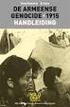 Handleiding voor de docent Handleiding EduArte (globaal) voor de (nieuwe) VMBO-groen docent V1.2 11/02/2013 Starten met EduArte: Start internet op met Mozilla Firefox. Ga naar http://eduarte.nordwincollege.nl,
Handleiding voor de docent Handleiding EduArte (globaal) voor de (nieuwe) VMBO-groen docent V1.2 11/02/2013 Starten met EduArte: Start internet op met Mozilla Firefox. Ga naar http://eduarte.nordwincollege.nl,
Handleiding Beheeromgeving Oefenen.nl versie 5.0
 Handleiding Beheeromgeving Oefenen.nl versie 5.0 Stichting Expertisecentrum Oefenen.nl Foundation House Koninginnegracht 15 2514 AB DEN HAAG 070 762 2 762 info@oefenen.nl www.oefenen.nl Inhoudsopgave Inleiding
Handleiding Beheeromgeving Oefenen.nl versie 5.0 Stichting Expertisecentrum Oefenen.nl Foundation House Koninginnegracht 15 2514 AB DEN HAAG 070 762 2 762 info@oefenen.nl www.oefenen.nl Inhoudsopgave Inleiding
Teams voor medewerkers
 Teams voor medewerkers FCLive Versie 7 maandag 3 september 2018 Na het volgen van deze module kun je: uitleggen wat je met Teams kunt doen een nieuw team starten personen toevoegen en verwijderen communiceren
Teams voor medewerkers FCLive Versie 7 maandag 3 september 2018 Na het volgen van deze module kun je: uitleggen wat je met Teams kunt doen een nieuw team starten personen toevoegen en verwijderen communiceren
Aan de slag met AdminView
 Aan de slag met AdminView uitgebreide handleiding S for Software B.V. Gildeweg 6 3771 NB Barneveld tel 0342 820 996 fax 0342 820 997 e-mail info@sforsoftware.nl web www.sforsoftware.nl Inhoudsopgave 1.
Aan de slag met AdminView uitgebreide handleiding S for Software B.V. Gildeweg 6 3771 NB Barneveld tel 0342 820 996 fax 0342 820 997 e-mail info@sforsoftware.nl web www.sforsoftware.nl Inhoudsopgave 1.
Boekingen gemaakt in de Agenda zijn 1:1 zichtbaar in het Planbord, andersom zijn boekingen gemaakt in het Planbord direct beschikbaar in de Agenda.
 Agenda In Timewax is de plannings informatie zowel per resource als per project beschikbaar. In de agenda zijn alle gemaakte boekingen zichtbaar. De weergave van de agenda kan worden aangepast aan de behoefte
Agenda In Timewax is de plannings informatie zowel per resource als per project beschikbaar. In de agenda zijn alle gemaakte boekingen zichtbaar. De weergave van de agenda kan worden aangepast aan de behoefte
Werkinstructie Verzoeken
 Werkinstructie Verzoeken In Mijn Rechtspraak Toezicht Dit document bevat de alternatieve tekst van het origineel. Dit document is bedoeld voor mensen met een visuele beperking, zoals slechtzienden en blinden.
Werkinstructie Verzoeken In Mijn Rechtspraak Toezicht Dit document bevat de alternatieve tekst van het origineel. Dit document is bedoeld voor mensen met een visuele beperking, zoals slechtzienden en blinden.
SCHOOLWARE VOOR LEERKRACHTEN 23 NOVEMBER 2015 WERKEN MET DE ONLINE TOOL VAN
 23 NOVEMBER 2015 SCHOOLWARE VOOR LEERKRACHTEN WERKEN MET DE ONLINE TOOL VAN WIS@D ERIC VAN EYNDE SGKVOBAO Correspondentieadres: Kapelsesteenweg 72 2930 Brasschaat Inhoudsopgave 1. Aanmelden:... 2 2. Aanwezigheden:...
23 NOVEMBER 2015 SCHOOLWARE VOOR LEERKRACHTEN WERKEN MET DE ONLINE TOOL VAN WIS@D ERIC VAN EYNDE SGKVOBAO Correspondentieadres: Kapelsesteenweg 72 2930 Brasschaat Inhoudsopgave 1. Aanmelden:... 2 2. Aanwezigheden:...
4.2 Subtab Evaluatiesets
 4.2 Subtab Evaluatiesets 4.2.1 Evaluatieset aanmaken Om een oefening te kunnen quoteren, moet je eerst één (of meerdere) evaluatieset(s) aanmaken. Met een evaluatieset bepaal je de criteria waaraan de
4.2 Subtab Evaluatiesets 4.2.1 Evaluatieset aanmaken Om een oefening te kunnen quoteren, moet je eerst één (of meerdere) evaluatieset(s) aanmaken. Met een evaluatieset bepaal je de criteria waaraan de
Handleiding Volgsysteem Oefenen.nl versie 3.0
 Handleiding Volgsysteem Oefenen.nl versie 3.0 Stichting Expertisecentrum Oefenen.nl Foundation House Koninginnegracht 15 2514 AB DEN HAAG 070 762 2 762 info@oefenen.nl www.oefenen.nl Inhoudsopgave Inleiding
Handleiding Volgsysteem Oefenen.nl versie 3.0 Stichting Expertisecentrum Oefenen.nl Foundation House Koninginnegracht 15 2514 AB DEN HAAG 070 762 2 762 info@oefenen.nl www.oefenen.nl Inhoudsopgave Inleiding
HRM-Reviews Reviews Handleiding voor PZ
 HRM-Reviews Reviews Handleiding voor PZ In deze uitgebreide handleiding vindt u instructies om met Reviews in the Cloud aan de slag te gaan. U kunt deze handleiding ook downloaden (PDF). TIP: De navigatie
HRM-Reviews Reviews Handleiding voor PZ In deze uitgebreide handleiding vindt u instructies om met Reviews in the Cloud aan de slag te gaan. U kunt deze handleiding ook downloaden (PDF). TIP: De navigatie
Werken met Groepsoverzichten & Groepsplannen
 Werken met Groepsoverzichten & Groepsplannen EDUscope 10 augustus 2014 Bergerweg 110 6135 KD Sittard 046 4571830 1. INLEIDING Dit is de handleiding Werken met Groepsoverzichten & Groepsplannen in EDUscope.
Werken met Groepsoverzichten & Groepsplannen EDUscope 10 augustus 2014 Bergerweg 110 6135 KD Sittard 046 4571830 1. INLEIDING Dit is de handleiding Werken met Groepsoverzichten & Groepsplannen in EDUscope.
Handleiding OVM 2.0. Beheerder. Versie 2.0.0.22 1 oktober 2012
 Handleiding OVM 2.0 Beheerder Versie 2.0.0.22 1 oktober 2012 Inhoudsopgave Legenda... 4 1 Voorbereidingen... 5 1.1 Downloaden... 5 1.2 Starten en inloggen... 6 1.3 Nieuws... 6 2 Beheerportal... 8 2.1 Inloggen...
Handleiding OVM 2.0 Beheerder Versie 2.0.0.22 1 oktober 2012 Inhoudsopgave Legenda... 4 1 Voorbereidingen... 5 1.1 Downloaden... 5 1.2 Starten en inloggen... 6 1.3 Nieuws... 6 2 Beheerportal... 8 2.1 Inloggen...
Handleiding Peuterestafette DigiDoor.
 Handleiding Peuterestafette DigiDoor. Na inloggen kan een aanwezig dossier verder bewerkt worden óf er kan een nieuw dossier aangemaakt worden. Nieuw dossier aanmaken: Kies: Leerlingen -> Leerlingen [Toevoegen
Handleiding Peuterestafette DigiDoor. Na inloggen kan een aanwezig dossier verder bewerkt worden óf er kan een nieuw dossier aangemaakt worden. Nieuw dossier aanmaken: Kies: Leerlingen -> Leerlingen [Toevoegen
OP WEG MET TYP-TOP ONLINE
 OP WEG MET TYP-TOP ONLINE Handleiding voor de leerkracht UITGEVERIJ DE BOECK 1 Inhoudstafel 1 Eerste gebruik... 4 1.1 Programma openen via de methodesite... 4 1.2 Klasgroep aanmaken... 4 1.3 Leerlingen
OP WEG MET TYP-TOP ONLINE Handleiding voor de leerkracht UITGEVERIJ DE BOECK 1 Inhoudstafel 1 Eerste gebruik... 4 1.1 Programma openen via de methodesite... 4 1.2 Klasgroep aanmaken... 4 1.3 Leerlingen
Jaarovergang uitvoeren in ESIS
 Jaarovergang uitvoeren in ESIS De Jaarovergang is één van de activiteiten die u in ESIS uitvoert rond de inschrijving en indeling van leerlingen. Door het uitvoeren van de activiteit Jaarovergang zet u
Jaarovergang uitvoeren in ESIS De Jaarovergang is één van de activiteiten die u in ESIS uitvoert rond de inschrijving en indeling van leerlingen. Door het uitvoeren van de activiteit Jaarovergang zet u
Instructie RFM modules
 Instructie RFM module Introductie RFM staat voor Registratie Flow Module. De RFM module vormt de basis voor een aantal nieuwe modules binnen equse Indicate: - Calamiteiten - Klachten - Kindermishandeling
Instructie RFM module Introductie RFM staat voor Registratie Flow Module. De RFM module vormt de basis voor een aantal nieuwe modules binnen equse Indicate: - Calamiteiten - Klachten - Kindermishandeling
EDUscope Dossier. Basishandelingen Inrichting Sjabloon OPP Fase 1. Versie 1.0. Dinsdag 30 september Bergerweg KD Sittard
 Basishandelingen Inrichting Sjabloon OPP Fase 1 Versie 1.0 EDUscope Dossier Dinsdag 30 september 2014 Bergerweg 110 6135 KD Sittard 046-4571830 INLEIDING Alvorens via het leerlingvenster in EDUscope een
Basishandelingen Inrichting Sjabloon OPP Fase 1 Versie 1.0 EDUscope Dossier Dinsdag 30 september 2014 Bergerweg 110 6135 KD Sittard 046-4571830 INLEIDING Alvorens via het leerlingvenster in EDUscope een
Inleiding. Instellingen. Agendamodule
 Inleiding Instellingen Agendamodule Inhoudsopgave 1. Starten in Omniwize 2 a) opstarten en inloggen 2 b) mijn profiel wijzigen (enkel nodig bij eerste gebruik) 2 2. Een kleine rondleiding door het programma
Inleiding Instellingen Agendamodule Inhoudsopgave 1. Starten in Omniwize 2 a) opstarten en inloggen 2 b) mijn profiel wijzigen (enkel nodig bij eerste gebruik) 2 2. Een kleine rondleiding door het programma
Handleiding LOGOS Plannen en volgen
 Plannen en volgen DataCare versie mei 2018 Inhoudsopgave Plannen en volgen in LVS van LOGOS... 3 1 Overzichten... 4 1.1 Leerlingenoverzicht... 4 1.2 Stroomplan... 5 1.3 Opbrengsten... 8 2 Planning... 12
Plannen en volgen DataCare versie mei 2018 Inhoudsopgave Plannen en volgen in LVS van LOGOS... 3 1 Overzichten... 4 1.1 Leerlingenoverzicht... 4 1.2 Stroomplan... 5 1.3 Opbrengsten... 8 2 Planning... 12
NT2 TESTCENTRUM GEBRUIKSAANWIJZIGING
 NT2 TESTCENTRUM GEBRUIKSAANWIJZIGING Versie: september 2014 INHOUDSOPGAVE INLEIDING 3 Licentie NT2 Testcentrum 3 Bestel uw credits om toetsen af te nemen op www.nt2.nl 3 Opbouw NT2 Testcentrum 3 BEHEER
NT2 TESTCENTRUM GEBRUIKSAANWIJZIGING Versie: september 2014 INHOUDSOPGAVE INLEIDING 3 Licentie NT2 Testcentrum 3 Bestel uw credits om toetsen af te nemen op www.nt2.nl 3 Opbouw NT2 Testcentrum 3 BEHEER
Stappenplan Ontwikkelingsperspectief (OP) in ParnasSys
 Stappenplan Ontwikkelingsperspectief (OP) in ParnasSys N.B. dit stappenplan gaat met name over de technische kant van het OP. Realiseer je dat het altijd om maatwerk gaat en dat ook niet meetbare aspecten
Stappenplan Ontwikkelingsperspectief (OP) in ParnasSys N.B. dit stappenplan gaat met name over de technische kant van het OP. Realiseer je dat het altijd om maatwerk gaat en dat ook niet meetbare aspecten
Te volgen werkwijze: vertrekpunt = patiëntenoverzicht (versie )
 Te volgen werkwijze: vertrekpunt = patiëntenoverzicht (versie 10-07- 2013) 1. Maak een anamnese aan of vervolledig een reeds gestarte anamnese Klik de gewenste patiënt aan en ga via pijltje naast knop
Te volgen werkwijze: vertrekpunt = patiëntenoverzicht (versie 10-07- 2013) 1. Maak een anamnese aan of vervolledig een reeds gestarte anamnese Klik de gewenste patiënt aan en ga via pijltje naast knop
5. Een nieuw grijs blok onderaan plaatsen
 5. Een nieuw grijs blok onderaan plaatsen Onderstaande instructie is geschreven om een nieuwe grijze footer onder aan je site te maken. Deze footers kun je makkelijk gebruiken om mensen naar een bepaald
5. Een nieuw grijs blok onderaan plaatsen Onderstaande instructie is geschreven om een nieuwe grijze footer onder aan je site te maken. Deze footers kun je makkelijk gebruiken om mensen naar een bepaald
1. PLANNING INTRODUCTIE NIEUWE INTERFACE DOOR REGAS
 Regas handleiding nieuwe interface 25/02/2016 1. PLANNING INTRODUCTIE NIEUWE INTERFACE DOOR REGAS Vanaf eind februari 2016 zal men direct starten op de nieuwe interface. De knop naar oude interface zal
Regas handleiding nieuwe interface 25/02/2016 1. PLANNING INTRODUCTIE NIEUWE INTERFACE DOOR REGAS Vanaf eind februari 2016 zal men direct starten op de nieuwe interface. De knop naar oude interface zal
Handleiding OVM 2.0. Gebruiker. Versie september 2012
 Handleiding OVM 2.0 Gebruiker Versie 2.0.0.20 25 september 2012 Inhoudsopgave Legenda... 4 1 Voorbereidingen... 5 1.1 Downloaden... 5 1.2 Starten en inloggen... 6 2 Beheerportal... 7 2.1 Inloggen... 7
Handleiding OVM 2.0 Gebruiker Versie 2.0.0.20 25 september 2012 Inhoudsopgave Legenda... 4 1 Voorbereidingen... 5 1.1 Downloaden... 5 1.2 Starten en inloggen... 6 2 Beheerportal... 7 2.1 Inloggen... 7
Aan de slag met: eenvoudig zoeken en filteren van zoekresultaten
 Aan de slag met: eenvoudig zoeken en filteren van zoekresultaten versie januari 0 Wilt u zoeken zoals u in Google zoekt, dan is de homepage uw startpunt. Tik uw zoekvraag in in het zoekveld. Rechts verschijnen
Aan de slag met: eenvoudig zoeken en filteren van zoekresultaten versie januari 0 Wilt u zoeken zoals u in Google zoekt, dan is de homepage uw startpunt. Tik uw zoekvraag in in het zoekveld. Rechts verschijnen
ONLINEADVISEREN.NL ONLINEADVISEREN.NL. Handleiding interactief websysteem ter ondersteuning van online adviseren
 ONLINEADVISEREN.NL Handleiding interactief websysteem ter ondersteuning van online adviseren Handleiding onlineadviseren 120815 Blz. 1 van 17 Inhoud 1 Inleiding... 3 2 Aanmelden... 3 3 Algemene functionaliteit...
ONLINEADVISEREN.NL Handleiding interactief websysteem ter ondersteuning van online adviseren Handleiding onlineadviseren 120815 Blz. 1 van 17 Inhoud 1 Inleiding... 3 2 Aanmelden... 3 3 Algemene functionaliteit...
Praktisch aan de slag
 Praktisch aan de slag 1. 2. Inhoudsopgave Inleiding Navigatie en programma onderdelen Starten met Leerwinst door middel van arrangeren Schema arrangeren Op groepsniveau een plan schrijven Op leerlingniveau
Praktisch aan de slag 1. 2. Inhoudsopgave Inleiding Navigatie en programma onderdelen Starten met Leerwinst door middel van arrangeren Schema arrangeren Op groepsniveau een plan schrijven Op leerlingniveau
Dauwland Kompas Venstertoelichting
 Dauwland Kompas Venstertoelichting Dossiervenster Kompas start met het Dossiervenster geopend. Ga met de muis over de icoontjes en de tooltips geven aan welke functie het icoontje heeft. Achter de namen
Dauwland Kompas Venstertoelichting Dossiervenster Kompas start met het Dossiervenster geopend. Ga met de muis over de icoontjes en de tooltips geven aan welke functie het icoontje heeft. Achter de namen
Handleiding Toetssite
 Handleiding Toetssite Inhoud Inleiding 3 1 Werken met de Toetssite 3 1.1 Praktische gebruiksinformatie 3 Inloggen 3 Opstarten 3 1.2 Methode kiezen 3 1.3 Toetsresultaten invoeren en/of wijzigen 5 Groep
Handleiding Toetssite Inhoud Inleiding 3 1 Werken met de Toetssite 3 1.1 Praktische gebruiksinformatie 3 Inloggen 3 Opstarten 3 1.2 Methode kiezen 3 1.3 Toetsresultaten invoeren en/of wijzigen 5 Groep
Inloggegevens combinatie HWO / AfsprakenApp instellen v2. Hoofdstuk 1 Inloggegevens Huiswerkoefeningen.nl / AfsprakenApp instellen
 Hoofdstuk 1 Inloggegevens Huiswerkoefeningen.nl / AfsprakenApp instellen Als (een deel van) je praktijk gebruik wil maken van Huiswerkoefeningen.nl (HWO) / AfsprakenApp combinatie, ontvang je als contactpersoon
Hoofdstuk 1 Inloggegevens Huiswerkoefeningen.nl / AfsprakenApp instellen Als (een deel van) je praktijk gebruik wil maken van Huiswerkoefeningen.nl (HWO) / AfsprakenApp combinatie, ontvang je als contactpersoon
Handleiding LOGOS Schoolpopulatie invoeren
 Schoolpopulatie invoeren DataCare versie mei 2018 Inhoudsopgave 1 Schoolpopulatie invoeren in ADM van LOGOS... 3 1.1 Vestigingen in LOGOS... 3 1.2 Leerlingen en klassen importeren met een EDEX-bestand...
Schoolpopulatie invoeren DataCare versie mei 2018 Inhoudsopgave 1 Schoolpopulatie invoeren in ADM van LOGOS... 3 1.1 Vestigingen in LOGOS... 3 1.2 Leerlingen en klassen importeren met een EDEX-bestand...
Stap 0: Voorbereiding
 Welkom, Wat fijn dat je voor NT2+ van ThiemeMeulenhoff hebt gekozen! We helpen je graag op weg! Termen: Instituut Groepen Coördinator Docent Student Een onderwijsinstelling die uit een of meerdere groepen
Welkom, Wat fijn dat je voor NT2+ van ThiemeMeulenhoff hebt gekozen! We helpen je graag op weg! Termen: Instituut Groepen Coördinator Docent Student Een onderwijsinstelling die uit een of meerdere groepen
Handleiding Weken met een Chromebook
 Handleiding Weken met een Chromebook Inhoud 1. Inloggen op een Chromebook... 3 2. Muis of Touchpad... 4 3. Opdrachten vanuit de ELO... 5 4. Office 365... 6 4.1 OneDrive... 6 4.2 Email... 8 4.3 Word...
Handleiding Weken met een Chromebook Inhoud 1. Inloggen op een Chromebook... 3 2. Muis of Touchpad... 4 3. Opdrachten vanuit de ELO... 5 4. Office 365... 6 4.1 OneDrive... 6 4.2 Email... 8 4.3 Word...
Werken met DISK. Handleiding voor docenten
 Werken met DISK Handleiding voor docenten Inhoud 1. 2. 3. 4. 5. 6. 7. 8. DISK opstarten Niveau instellen Thema s arrangeren Toetsen klaarzetten Resultaten bekijken Prestaties beoordelen Eigen materiaal
Werken met DISK Handleiding voor docenten Inhoud 1. 2. 3. 4. 5. 6. 7. 8. DISK opstarten Niveau instellen Thema s arrangeren Toetsen klaarzetten Resultaten bekijken Prestaties beoordelen Eigen materiaal
QUESTI OPSTARTGIDS ALGEMENE INSTELLINGEN EN LVS
 01 - WELKOM BIJ QUESTI Welkom bij Questi. Alvorens je opstart, willen we je graag attent maken op enkele zaken. Voor je op de knop inloggen klikt, bekijk je best even de algemene filmpjes onder de knop
01 - WELKOM BIJ QUESTI Welkom bij Questi. Alvorens je opstart, willen we je graag attent maken op enkele zaken. Voor je op de knop inloggen klikt, bekijk je best even de algemene filmpjes onder de knop
